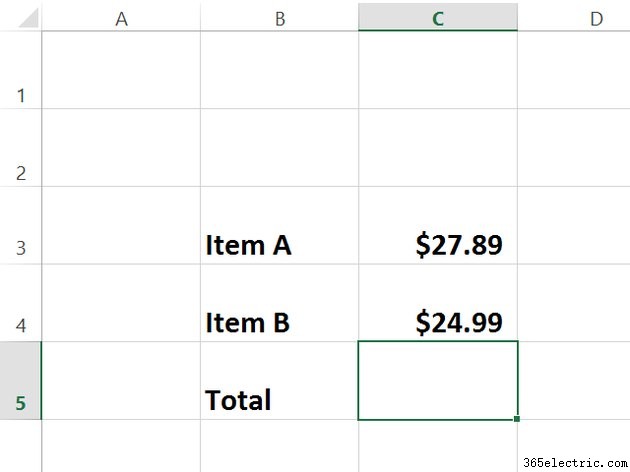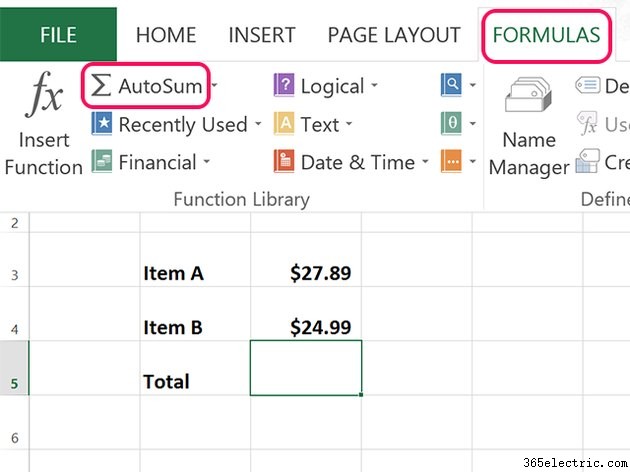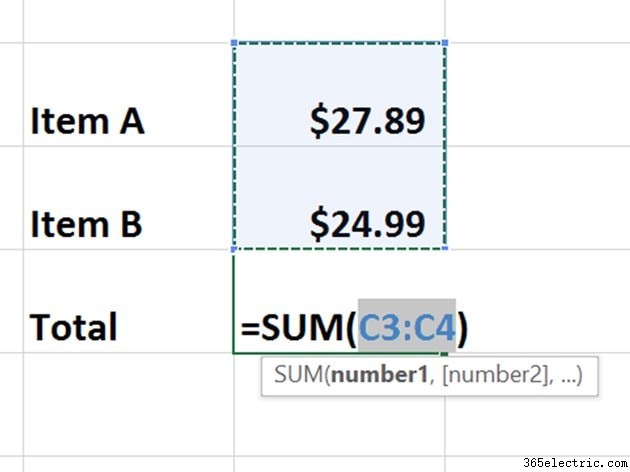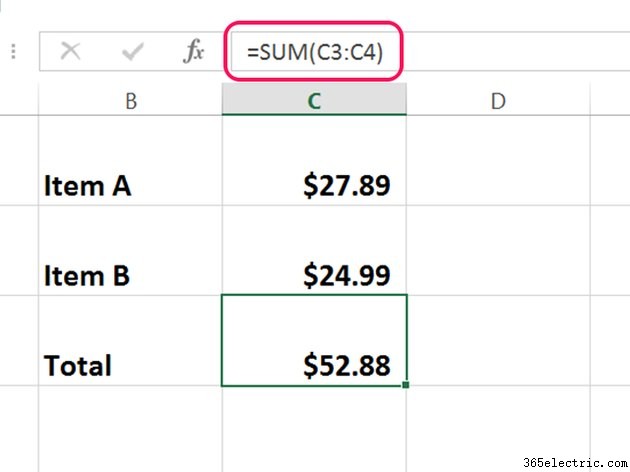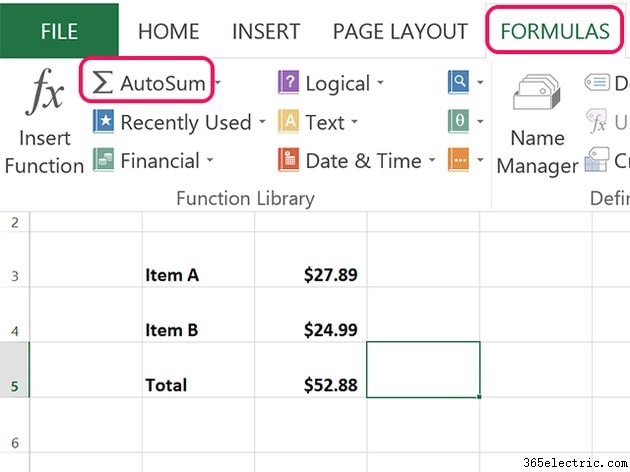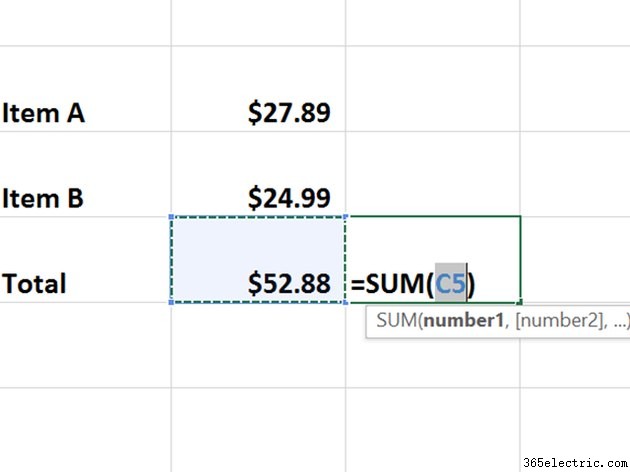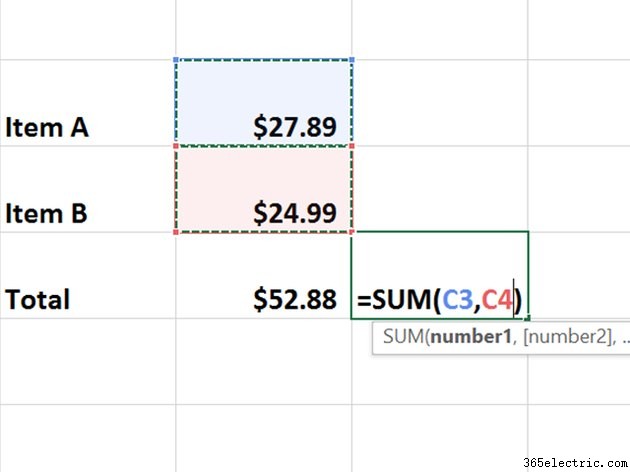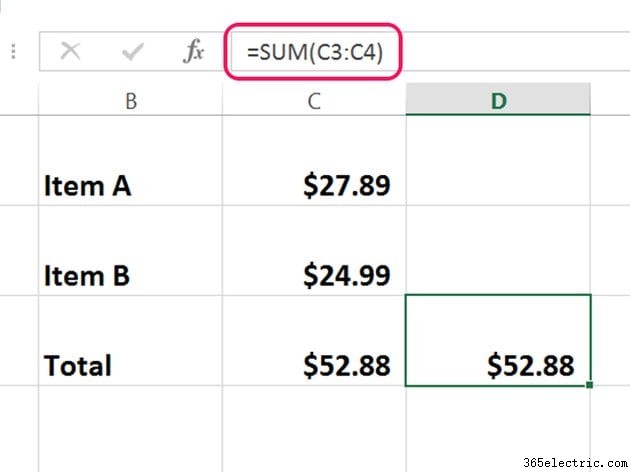Aprender a adicionar duas células no Excel 2013 é uma boa maneira de começar a entender como as fórmulas funcionam. Se as células que você está adicionando estiverem localizadas diretamente acima da célula do total, o AutoSum poderá adicioná-las automaticamente. Para colocar o total em uma célula localizada em qualquer outro lugar, você pode editar facilmente a fórmula AutoSum para obter o resultado necessário.
Adicionando duas células em uma coluna
Etapa 1
Clique na célula diretamente abaixo das células que você deseja adicionar. No exemplo aqui, estamos adicionando a célula C3 a C4 e fazendo com que a soma apareça na célula C5.
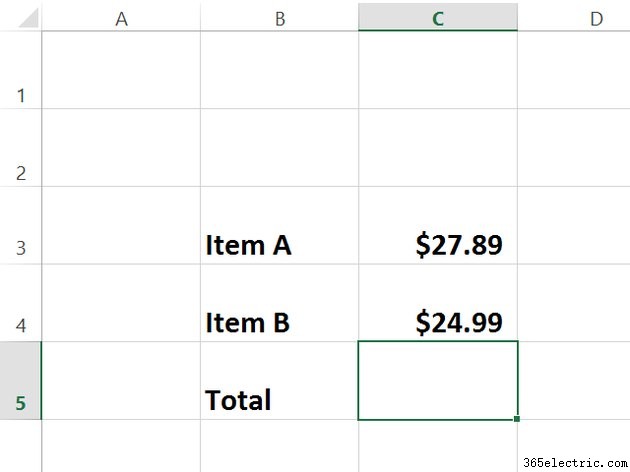
Etapa 2
Clique nas
Fórmulas guia e clique em
AutoSoma ícone. O AutoSum seleciona automaticamente as células acima daquela em que você clicou e as adiciona.
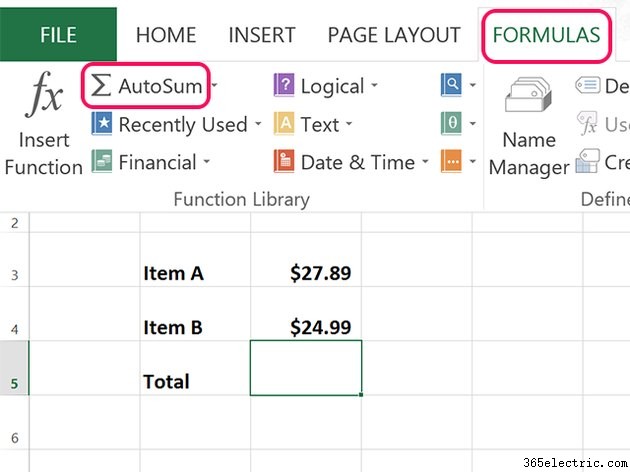
Etapa 3
As células selecionadas são destacadas e listadas na fórmula. Pressione
Enter após examinar as células isted para garantir que estejam corretas. Neste exemplo, a fórmula
=SOMA(C3:C4) indica que a fórmula está adicionando as células C3 e C4. Os dois pontos entre as células indicam que o Autosum está preparado para adicionar um intervalo de células -- embora, neste caso, existam apenas duas.
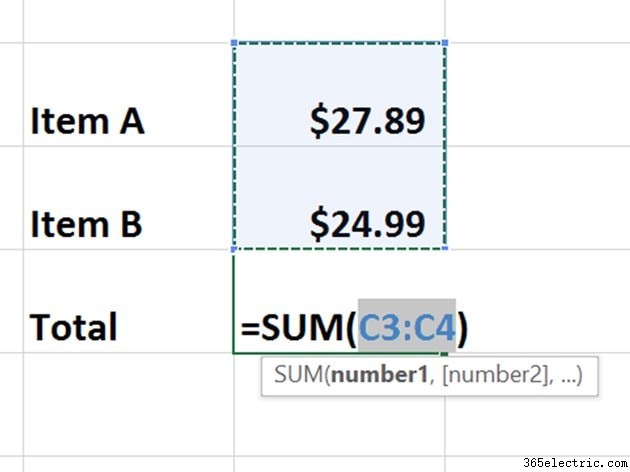
Etapa 4
Edite a fórmula AutoSoma a qualquer momento clicando duas vezes na célula. Observe que, ao selecionar a célula com um único clique, você pode ver a fórmula na barra de fórmulas acima da planilha.
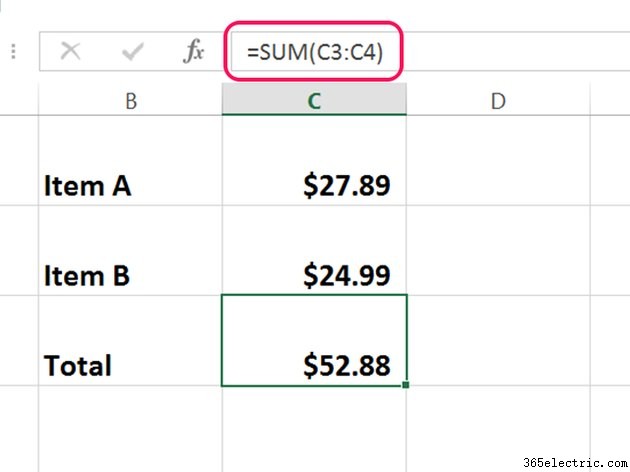
Adicionando células que não estão diretamente acima do total
Etapa 1
Clique na célula onde deseja que o total seja exibido. Clique nas
Fórmulas guia e clique em
AutoSoma ícone. A AutoSoma tenta adicionar quaisquer células adjacentes, mas você pode direcioná-la para as células corretas.
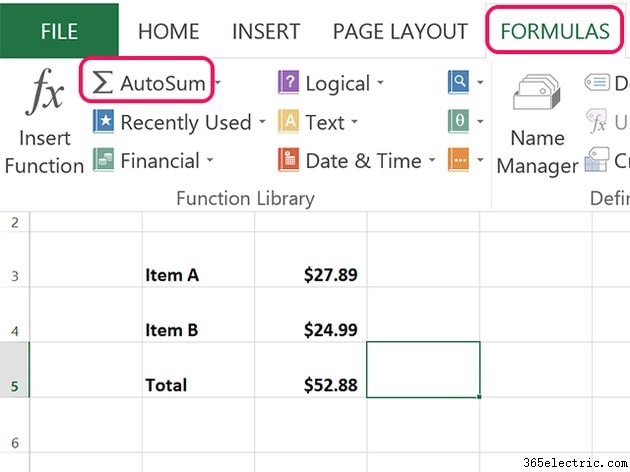
Etapa 2
Destaque tudo entre os parênteses. Pressione
Excluir .
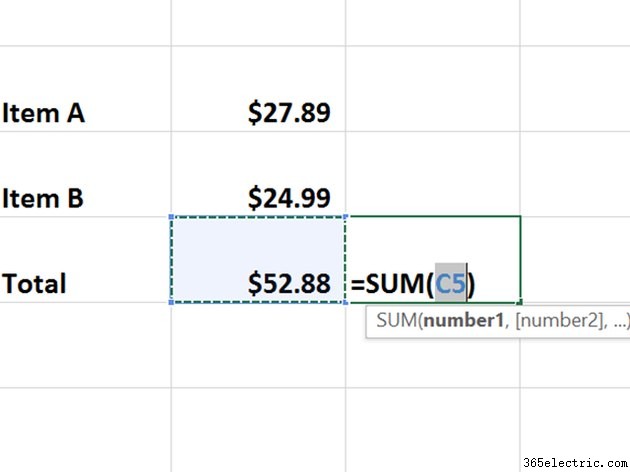
Etapa 3
Pressione o
Ctrl e clique nas células que você deseja adicionar. Se você clicar na célula errada, clique novamente enquanto o
Ctrl a tecla ainda está pressionada para desmarcá-la.
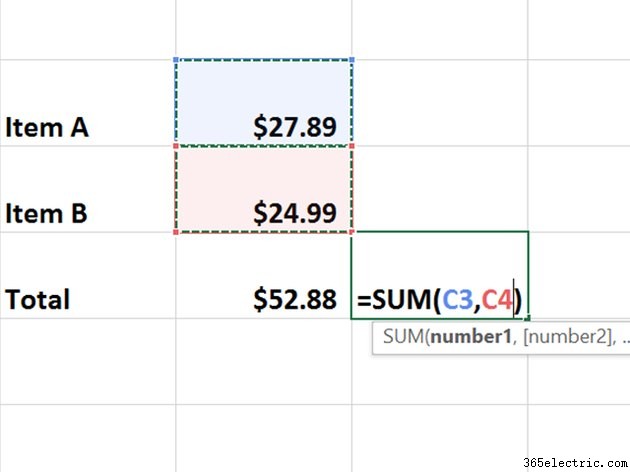
Etapa 4
Pressione
Enter para salvar a fórmula. A fórmula AutoSoma adiciona os números. O total é exibido na célula, enquanto a fórmula é exibida na barra de fórmulas.
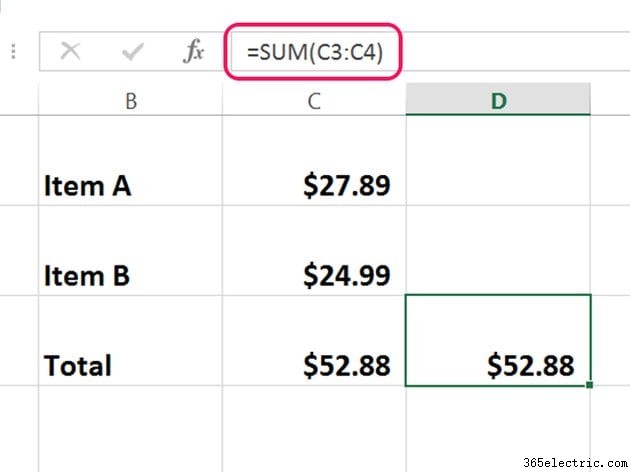
Se quiser saber mais sobre a AutoSoma, saiba como adicionar várias células como totais e subtotais.
Dica
Para adicionar células, você também pode digitar a fórmula SOMA, como
=SOMA(C3,C4) ou
=(SOMA(C3:C4) . Como alternativa, você pode digitar as células entre parênteses, com cada célula separada pelo sinal de igual, como
=(C3+C4+C5+C6) .